Olek.Yota.ru ja 10.0.0.1 - sissepääs Yota modemi sätetesse ja isiklikule kontole
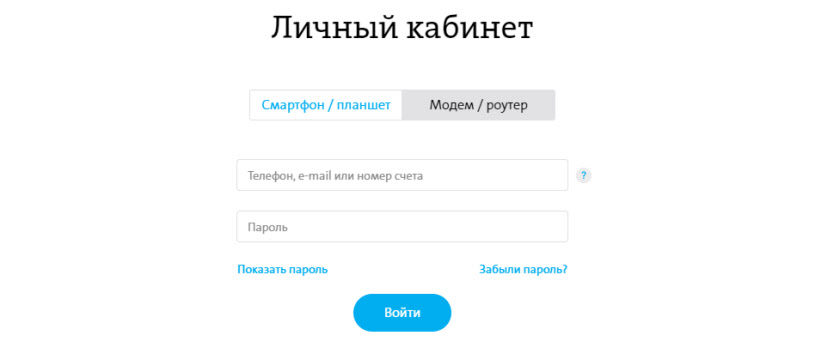
- 3184
- 612
- David Willms
Olek.Yota.ru ja 10.0.0.1 - sissepääs Yota modemi sätetesse ja isiklikule kontole
Selles juhistes ütlen üksikasjalikult ja näitan näitega, kuidas sisestada Wi-Fi modemi sätted Yota. 4G LTE tehnoloogia abil Interneti -juurdepääsu saamiseks pakub Yota oma klientidele palju erinevaid seadmeid. Selle seadme hulgas on USB-modem yota koos Wi-Fi-ga ja mobiilne Wi-Fi ruuter Yota (Yota palju). Esimest seadet saab kasutada USB -modem ja mobiilne ruuter kuni 8 seadme ühendamiseks Internetiga traadita võrgu kaudu. Teine ruuter annab Interneti ainult WiFi kaudu.
Nende ruuterite seadetele juurdepääsu saamiseks võite kasutada oleku aadressi.Yota.Ru või IP -aadress: 10.0.0.1. Ületades selle aadressi oma brauseris, modemiga ühendatud seadmest, satute Yota ruuteri seadetesse. Kus saate parooli muuta WiFi-ks, võrgunimeks, seada turvaliigi, vaadake signaali taset ja muud kasulikku teavet.
Ma märkasin, et paljud staatuses.Yota.ru proovige mitte avada modemi sätteid, vaid Yota isiklikku konto ja soovite isegi seal Interneti -kontot täiendada. Kuid see pole õige. Sellel aadressil, alates 10.0.0.1 isiklik konto ei tööta. Neid aadresse kasutatakse ainult juhtpaneelile või ruuterile pääsemiseks.
Isiklik konto ja modemi sätetega leht - erinevad asjad.
Vaatame lähemalt mõlemat juhtumit.
Kuidas minna Yota isiklikule kontole?
Peate minema pakkuja isiklikule kontole veebisaidil https: // www.Yota.ru. Kus saate e-posti, telefoninumbri, kontonumbri ja parooli, osutades juurde oma isiklikule kontole. Kui saate kontot kontrollida, konto täiendada, vaadata statistikat, oma seadmeid, tariifit, kiirust jne. D.
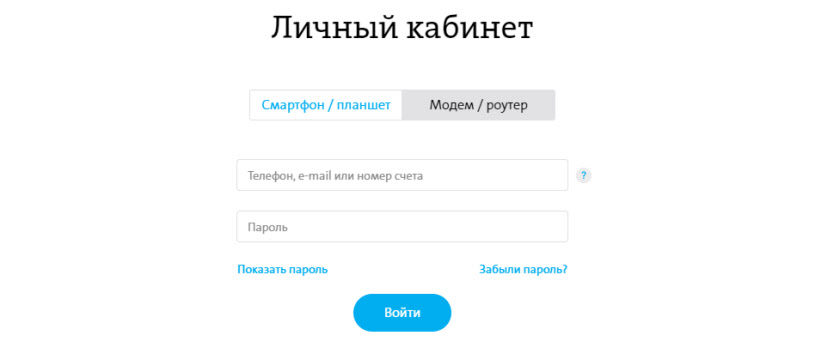
Midagi sellist näeb välja nagu abonendi Yota isiklik ülevaade:

Ma arvan, et nad arvasid selle välja.
10.0.0.1 ja olek.Yota.RU: Juurdepääs seadme sätetele (ruuter)
Mobiilse ruuteri või modemi seadetele juurdepääsu saamiseks peate olema sellega ühendatud. Kas Wi-Fi-modem peab olema ühendatud arvuti USB-pordiga, või peate olema ühendatud selle WiFi-võrguga tehase nimega "Yota".
Avage arvutis (või nutitelefonis, tahvelarvutis) brauser ja sisestage aadress aadressiribale Olek.Yota.ru. Ületage see, vajutades sisestusküllast.
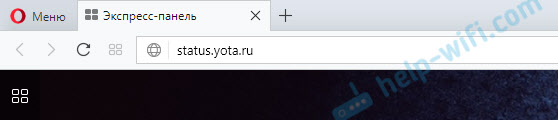
Kui te ei saa minna, on viga, et küla pole saadaval jne. D., Seejärel proovige aadressi 10.0.0.1.
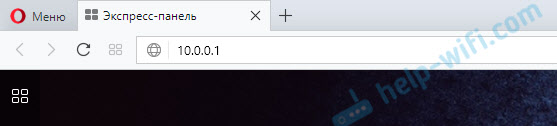
Juhtpaneel, millel on teave modemi, kiiruse, ühenduse oleku kohta, peaks avanema:
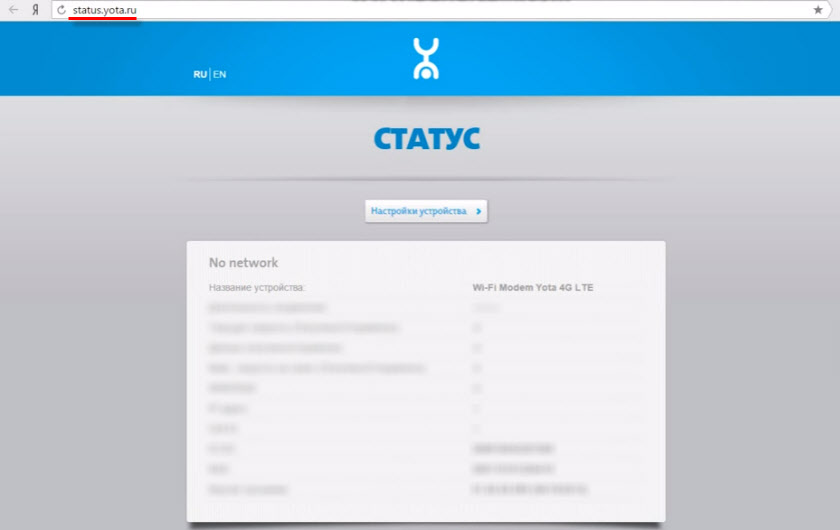
Võite klõpsata nuppu "Seadme sätted" ja muuta WiFi-võrgu parameetreid:
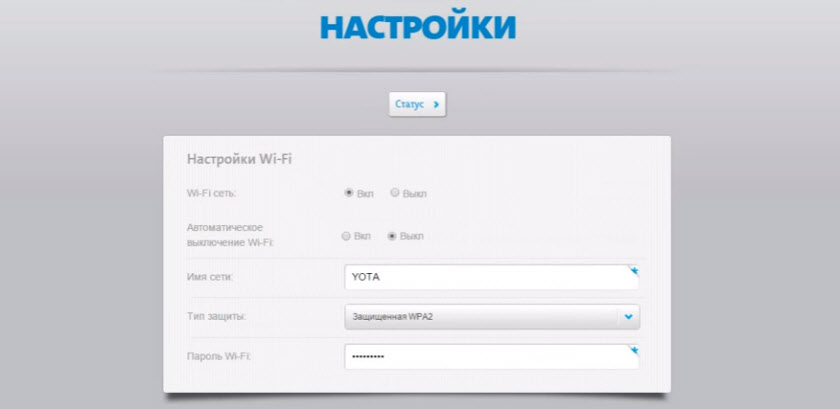
Aadressil http: // olek.Yota.ru/arenenud saate avada täiendavaid seadeid.
Miks see ei lähe olekusse.Yota.ru?
Kahjuks võivad mõnikord modemi veebiliidesesse minna, erinevad probleemid. Kõige sagedamini ei avata oleku leht lihtsalt.Yota.ru või 10.0.0.1. Võib esineda viga, et "leht pole saadaval" või "ei pääse saidile".
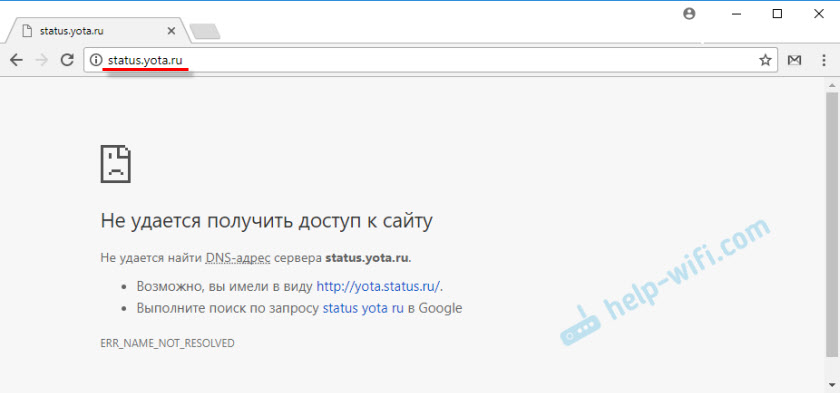
Mõned näpunäited, mida saate selle probleemi lahendamiseks proovida:
- Ühendage Wi-Fi modem Yota arvutist ja ühendage. Kui see pole USB -modem, aga Yota palju, siis lihtsalt lülitage välja ja lülitage võim.
- Kui proovite minna modemi sätete juurde, mis on ühendatud USB kaudu, võite proovida ühenduse luua selle traadita võrguga ja minna juhtpaneelile WiFi kaudu.
- Proovige sisestada olekut.Yota.ru teisest brauserist või seadmetest. Saate isegi telefonist või tahvelarvutist. Lihtsalt ühendage see Interneti-Interneti-i mobiiliruuteri WiFi-võrguga.
- Kui modem pole endiselt saadaval (sealhulgas 10 juures.0.0.1), siis peate kontrollima arvutis olevaid võrguseadeid (kui proovite arvutist minna). Seda pole keeruline teha.
Kontrollige võrgu parameetreid
Minge veebisaidile "Võrguühendused".

Järgmisena peate avama ühenduse atribuudid, mille kaudu olete Yota modemiga ühendatud. Kui olete ühendatud Wi-Fi kaudu, on see traadita võrgu adapter (Windows 10) või „traadita võrguühendus” (Windows 7). Kui modem on ühendatud USB kaudu, on see tõenäoliselt adapter "ühendus kohalikul võrgus 2" või "Ethernet 2" (arv võib olla erinev).
Vajutage lihtsalt hiire paremat nuppu ja valige "Atribuudid". Näiteks olen ühendatud Wi-Fi mobiilse ruuteri (teise nimega modemiga):
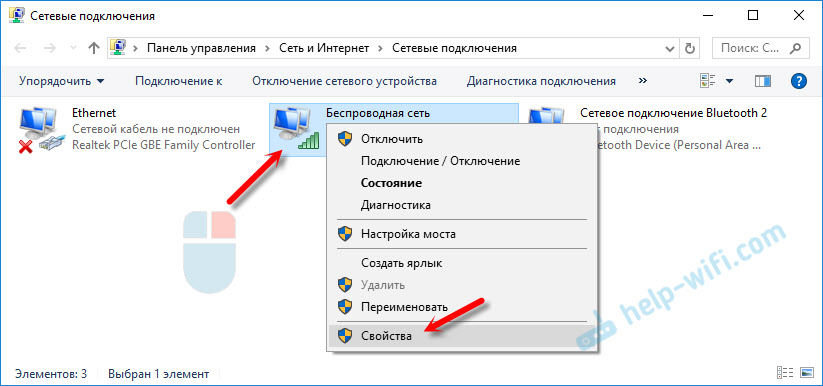
Järgmisena määrake IPV4 protokolli IP ja DNS -i automaatne kättesaamine.

Kui see ei aidanud või oli automaatne aadress, siis võite proovida registreerida staatilisi aadresse:
IP -aadress: 10.0.0.2
Maski alamvõrk: 255.255.255.0
Basic Gateway: 10.0.0.1
DNS saab täpsustada 8.8.8.8.

Pärast neid seadeid leht IP -aadressil 10.0.0.1 peaks kindlasti avama.
Kui midagi ei aidanud, on täiesti võimalik, et see on mingi tarkvara või modemi riistvara jaotus.
Loodan, et saite Interneti -teenuse pakkujalt oma mobiiliruuteri seadeid minna ja vajalikke parameetreid muuta. Kui teil on selle artikli kohta jäänud küsimusi, saate neid ohutult esitada allolevates kommentaarides.
- « Koduvõrgust WiFi-s pole iPhone'is Interneti-le juurdepääsu. See töötab teiste võrkudega
- Optilised kiudained ja kiudained Internet. Mis see on ja kuidas ühendada? »

